Une version minimum d'Office 2016 est nécessaire.
Bienvenue dans cet article où nous allons explorer la fonction SI.CONDITIONS d'Excel, une fonctionnalité puissante qui vous permet de gérer des résultats en fonction de plusieurs critères. Que vous soyez un débutant ou un utilisateur avancé d'Excel, cet outil peut transformer votre manière de travailler avec des données. Dans cet article, nous allons démystifier cette fonction, vous montrer comment l'utiliser efficacement, et partager quelques astuces pour vous aider à en tirer le meilleur parti.
Table des matières
???? Qu'est-ce que la Fonction SI.CONDITIONS ?
???? Pourquoi Utiliser SI.CONDITIONS ?
???? Exemple Pratique : Tarification d'une Agence de Location
⚙️ Comment Utiliser la Fonction SI.CONDITIONS
???? Limitations de la Fonction SI.CONDITIONS
???? Astuces pour Maximiser l'Efficacité de SI.CONDITIONS
❓ FAQ sur la Fonction SI.CONDITIONS
???? Conclusion
???? Qu'est-ce que la Fonction SI.CONDITIONS ?
La fonction SI.CONDITIONS est une fonctionnalité introduite dans Excel 2016 qui vous permet d'évaluer plusieurs conditions en une seule formule. Contrairement à la fonction SI classique, qui ne peut gérer que deux résultats (vrai ou faux), SI.CONDITIONS vous permet de spécifier jusqu'à 127 conditions différentes. Cela en fait un outil extrêmement flexible pour le traitement de données complexes.
La syntaxe de la fonction SI.CONDITIONS est la suivante :
SI.CONDITIONS(condition1, résultat1, [condition2, résultat2], ...)
Chaque condition est suivie de son résultat correspondant. Si la première condition est vraie, Excel renvoie le premier résultat ; si elle est fausse, il passe à la condition suivante, et ainsi de suite.
???? Pourquoi Utiliser SI.CONDITIONS ?
Utiliser SI.CONDITIONS peut simplifier votre travail d'analyse de données. Voici quelques avantages :
Clarté : Une seule formule peut gérer plusieurs cas, ce qui rend vos feuilles de calcul plus lisibles.
Flexibilité : Vous pouvez ajuster facilement les conditions sans avoir à créer plusieurs formules.
Gain de temps : Moins de formules signifie moins d'erreurs potentielles et des calculs plus rapides.
???? Exemple Pratique : Tarification d'une Agence de Location
Imaginons que vous travaillez pour une agence de location saisonnière et que vous devez établir des tarifs en fonction du nombre d'unités louées. Supposons que vous ayez les tarifs suivants :
- Moins de 7 nuitées : 95 euros
- 7 nuitées : 80 euros
- Plus de 7 nuitées : 70 euros
Pour déterminer le tarif approprié, vous pouvez utiliser la fonction SI.CONDITIONS. Voici comment procéder :
Ouvrez Excel et sélectionnez la cellule où vous souhaitez afficher le tarif.
Entrez la formule suivante :
=SI.CONDITIONS(A1inferieur à 7; 95; A1=7; 80; A1
supérieur à 7; 70)
Dans cette formule, A1 est la cellule contenant le nombre d'unités. Selon la valeur d'A1, Excel renverra le tarif approprié.
⚙️ Comment Utiliser la Fonction SI.CONDITIONS
Voici quelques étapes détaillées pour utiliser efficacement la fonction SI.CONDITIONS :
1. Identifiez vos critères
Avant de commencer à écrire votre formule, déterminez les différentes conditions que vous souhaitez évaluer. Dans notre exemple, nous avons trois conditions basées sur le nombre d'unités.
2. Créez la formule
Utilisez la syntaxe de SI.CONDITIONS pour créer votre formule. Veillez à respecter l'ordre des conditions et des résultats.
3. Testez la formule
Après avoir entré la formule, testez-la en changeant la valeur dans la cellule de référence (A1 dans notre exemple) pour vous assurer qu'elle renvoie les bons résultats.
4. Ajustez si nécessaire
Si vous avez besoin d'ajouter d'autres conditions ou de modifier les résultats, vous pouvez facilement le faire en ajustant la formule.
???? Limitations de la Fonction SI.CONDITIONS
Bien que SI.CONDITIONS soit un outil puissant, il a ses limites. Voici quelques points à garder à l'esprit :
Complexité : Avec un grand nombre de conditions, la formule peut devenir difficile à lire et à gérer.
Performance : Des formules très longues peuvent ralentir Excel, surtout si elles sont utilisées sur de grandes feuilles de calcul.
Pas de conditions fausses : Contrairement à la fonction SI classique, SI.CONDITIONS ne gère pas la logique "sinon", ce qui peut nécessiter des ajustements dans certains cas.
???? Astuces pour Maximiser l'Efficacité de SI.CONDITIONS
Voici quelques astuces pour tirer le meilleur parti de la fonction SI.CONDITIONS :
Utilisez des cellules de référence : Au lieu de coder des valeurs directement dans la formule, utilisez des cellules pour rendre votre formule plus flexible.
Testez avec des données réelles : Avant de finaliser votre formule, testez-la avec des données réelles pour vous assurer qu'elle fonctionne comme prévu.
Documentez vos formules : Ajoutez des commentaires ou des notes pour expliquer vos formules, surtout si elles sont complexes.
Bienvenue dans cet article où nous allons explorer la fonction SI.CONDITIONS d'Excel, une fonctionnalité puissante qui vous permet de gérer des résultats en fonction de plusieurs critères. Que vous soyez un débutant ou un utilisateur avancé d'Excel, cet outil peut transformer votre manière de travailler avec des données. Dans cet article, nous allons démystifier cette fonction, vous montrer comment l'utiliser efficacement, et partager quelques astuces pour vous aider à en tirer le meilleur parti.
Table des matières
???? Qu'est-ce que la Fonction SI.CONDITIONS ?
???? Pourquoi Utiliser SI.CONDITIONS ?
???? Exemple Pratique : Tarification d'une Agence de Location
⚙️ Comment Utiliser la Fonction SI.CONDITIONS
???? Limitations de la Fonction SI.CONDITIONS
???? Astuces pour Maximiser l'Efficacité de SI.CONDITIONS
❓ FAQ sur la Fonction SI.CONDITIONS
???? Conclusion
???? Qu'est-ce que la Fonction SI.CONDITIONS ?
La fonction SI.CONDITIONS est une fonctionnalité introduite dans Excel 2016 qui vous permet d'évaluer plusieurs conditions en une seule formule. Contrairement à la fonction SI classique, qui ne peut gérer que deux résultats (vrai ou faux), SI.CONDITIONS vous permet de spécifier jusqu'à 127 conditions différentes. Cela en fait un outil extrêmement flexible pour le traitement de données complexes.
La syntaxe de la fonction SI.CONDITIONS est la suivante :
SI.CONDITIONS(condition1, résultat1, [condition2, résultat2], ...)
Chaque condition est suivie de son résultat correspondant. Si la première condition est vraie, Excel renvoie le premier résultat ; si elle est fausse, il passe à la condition suivante, et ainsi de suite.
???? Pourquoi Utiliser SI.CONDITIONS ?
Utiliser SI.CONDITIONS peut simplifier votre travail d'analyse de données. Voici quelques avantages :
Clarté : Une seule formule peut gérer plusieurs cas, ce qui rend vos feuilles de calcul plus lisibles.
Flexibilité : Vous pouvez ajuster facilement les conditions sans avoir à créer plusieurs formules.
Gain de temps : Moins de formules signifie moins d'erreurs potentielles et des calculs plus rapides.
???? Exemple Pratique : Tarification d'une Agence de Location
Imaginons que vous travaillez pour une agence de location saisonnière et que vous devez établir des tarifs en fonction du nombre d'unités louées. Supposons que vous ayez les tarifs suivants :
- Moins de 7 nuitées : 95 euros
- 7 nuitées : 80 euros
- Plus de 7 nuitées : 70 euros
Pour déterminer le tarif approprié, vous pouvez utiliser la fonction SI.CONDITIONS. Voici comment procéder :
Ouvrez Excel et sélectionnez la cellule où vous souhaitez afficher le tarif.
Entrez la formule suivante :
=SI.CONDITIONS(A1inferieur à 7; 95; A1=7; 80; A1
supérieur à 7; 70)
Dans cette formule, A1 est la cellule contenant le nombre d'unités. Selon la valeur d'A1, Excel renverra le tarif approprié.
⚙️ Comment Utiliser la Fonction SI.CONDITIONS
Voici quelques étapes détaillées pour utiliser efficacement la fonction SI.CONDITIONS :
1. Identifiez vos critères
Avant de commencer à écrire votre formule, déterminez les différentes conditions que vous souhaitez évaluer. Dans notre exemple, nous avons trois conditions basées sur le nombre d'unités.
2. Créez la formule
Utilisez la syntaxe de SI.CONDITIONS pour créer votre formule. Veillez à respecter l'ordre des conditions et des résultats.
3. Testez la formule
Après avoir entré la formule, testez-la en changeant la valeur dans la cellule de référence (A1 dans notre exemple) pour vous assurer qu'elle renvoie les bons résultats.
4. Ajustez si nécessaire
Si vous avez besoin d'ajouter d'autres conditions ou de modifier les résultats, vous pouvez facilement le faire en ajustant la formule.
???? Limitations de la Fonction SI.CONDITIONS
Bien que SI.CONDITIONS soit un outil puissant, il a ses limites. Voici quelques points à garder à l'esprit :
Complexité : Avec un grand nombre de conditions, la formule peut devenir difficile à lire et à gérer.
Performance : Des formules très longues peuvent ralentir Excel, surtout si elles sont utilisées sur de grandes feuilles de calcul.
Pas de conditions fausses : Contrairement à la fonction SI classique, SI.CONDITIONS ne gère pas la logique "sinon", ce qui peut nécessiter des ajustements dans certains cas.
???? Astuces pour Maximiser l'Efficacité de SI.CONDITIONS
Voici quelques astuces pour tirer le meilleur parti de la fonction SI.CONDITIONS :
Utilisez des cellules de référence : Au lieu de coder des valeurs directement dans la formule, utilisez des cellules pour rendre votre formule plus flexible.
Testez avec des données réelles : Avant de finaliser votre formule, testez-la avec des données réelles pour vous assurer qu'elle fonctionne comme prévu.
Documentez vos formules : Ajoutez des commentaires ou des notes pour expliquer vos formules, surtout si elles sont complexes.
- Catégories
- Location saisonnière Location
- Mots-clés
- excel, tosa, tutoriel





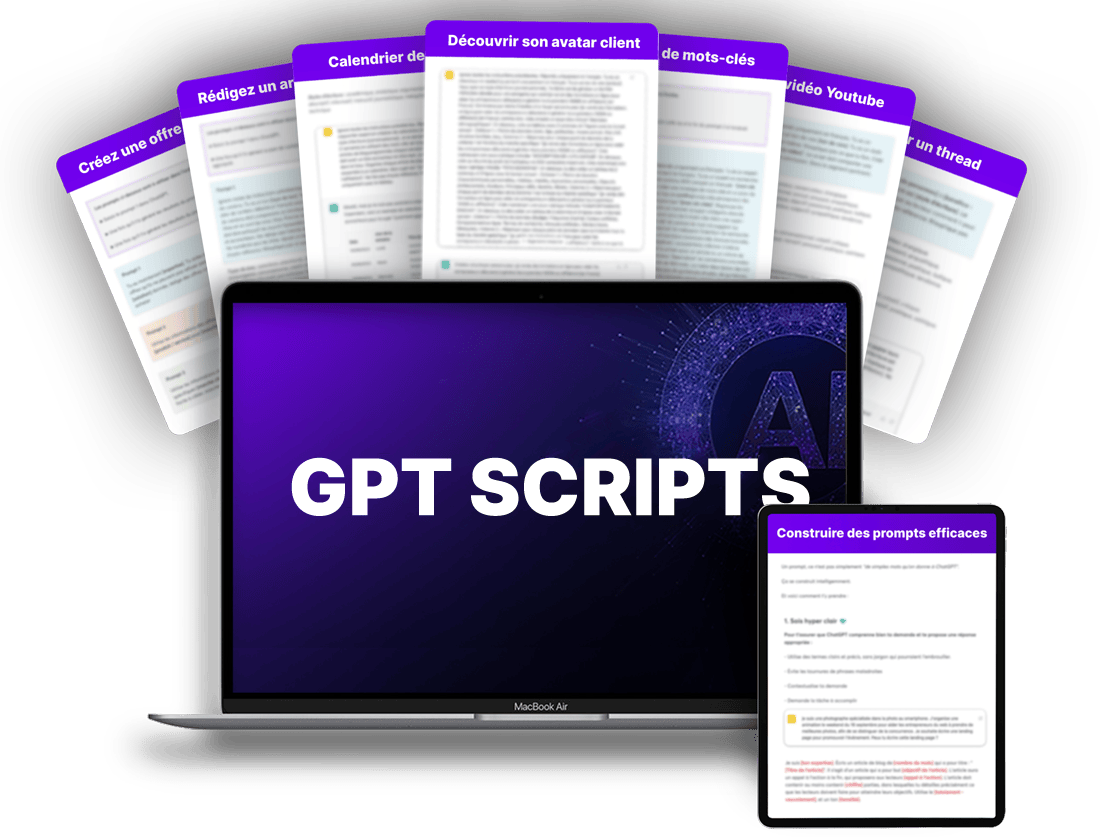












Commentaires